Jak konfigurować stabilki, zarządzanie zasobami danych i zasobów danych dla Linux
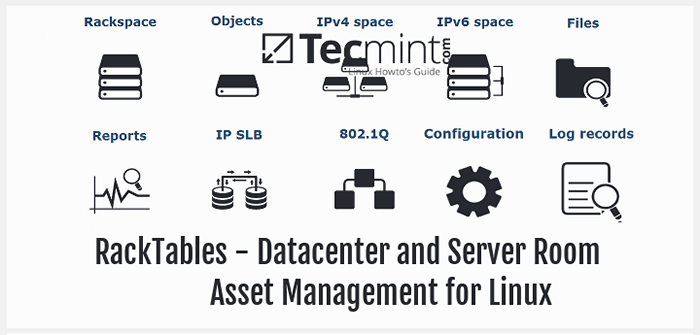
- 4586
- 806
- Juliusz Sienkiewicz
Jeśli jako administrator systemu jesteś odpowiedzialny za zarządzanie nie tylko serwerami, ale także aktywami IT Twojej firmy, musisz monitorować ich status, a także ich fizyczną lokalizację.
Ponadto musisz być w stanie zgłosić obecny procent zawodu i wykorzystania swojego centrum danych. Przydanie tych informacji jest niezbędne przed zaplanowaniem nowych implementacji lub dodaniem nowego sprzętu do środowiska i jest tak samo ważna dla małych i średnich serwerów, jak dla klasycznego centrum danych i chmury.
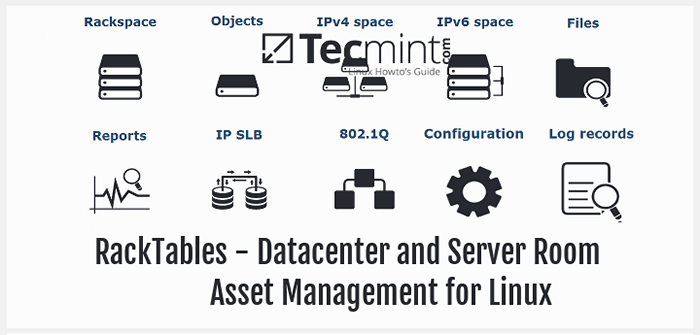 Strable - zarządzanie zasobami danych i zasobów danych dla Linux
Strable - zarządzanie zasobami danych i zasobów danych dla Linux W tym artykule wyjaśnimy, jak zainstalować i używać STATKTABY, internetowy system zarządzania centrami danych Centos/Rhel 7, Fedora 23-24 I Debian/Ubuntu Systemy, które pomogą Ci udokumentować zasoby sprzętowe, adresy sieciowe i konfiguracja oraz przestrzeń fizyczna dostępna między innymi w stojakach.
Możesz także wypróbować to oprogramowanie za pośrednictwem wersji demo na stronie internetowej projektu, aby je zbadać przed kontynuowaniem. Jesteśmy pewni, że to pokochasz!
Wymagania wstępne systemu
W Centos 7, Chociaż STATKTABY jest dostępny w repozytorium EPEL, zainstalujemy go, pobierając Tarball z plikami instalacyjnymi ze strony internetowej projektu.
Wybierzemy to podejście w Centos Zamiast pobierać program z repozytoriów w celu uproszczenia i zjednoczenia instalacji w obu dystrybucjach.
Nasze początkowe środowisko składa się z Centos 7 serwer z IP 192.168.0.29 gdzie zainstalujemy STATKTABY. Później dodamy inne maszyny jako część naszych aktywów do zarządzania.
Krok 1: Instalowanie stosu lampy
1. Zasadniczo, STATKTABY wymaga LAMPA stosować do działania:
-------------- Na Centos i Rhel 7 -------------- # Yum Zainstaluj httpd mariadb php -------------- Na Fedorze 24 i 23 -------------- # DNF Zainstaluj httpd mariadb php -------------- Na Debian i Ubuntu -------------- # Aptitude Zainstaluj apache2 mariadb-server mariadb-client php5
2. Nie zapomnij założyć serwerów sieci i bazy danych:
# Systemctl start httpd # Systemctl start mariaDB # Systemctl Włącz httpd # Systemctl Włącz mariaDB
Domyślnie serwery internetowe i bazy danych należy domyślnie uruchomić. Jeśli nie, użyj tych samych poleceń opartych na systemie, aby zrobić to sam. Uruchom także Mysql_Secure_Instalation Aby zabezpieczyć serwer bazy danych.
# mysql_secure_instalation
Krok 2: Pobierz Tarball Tarball
3. Na koniec pobierz Tarball z plikami instalacyjnymi, Untar It i wykonaj następujące kroki. Najnowsza stabilna wersja w momencie tego pisania (wcześnie 201 lipca6) jest 0.20.11:
# wget https: // źródłoforge.Net/Projects/Racktables/Files/Racktables-0.20.11.smoła.GZ # TAR XZVF RACKTABLES-0.20.11.smoła.GZ # mkdir/var/www/html/racktables # cp -r racktables -0.20.11/wwwroot/var/www/html/rackTables
Teraz możemy kontynuować faktyczne STATKTABY Instalacja w Linux, którą omówimy w następnej sekcji.
Krok 3: Zainstaluj stada w systemie Linux
Następujące działania należy wykonać dopiero po zakończeniu powyższych kroków.
4. Uruchom przeglądarkę internetową i przejdź do http: // 192.168.0.29/stabilki rack/wwwroot/?moduł = instalator (Nie zapomnij o zmianie adresu IP lub zamiast tego użyj określonej nazwy hosta). Następnie kliknij Przystępować:
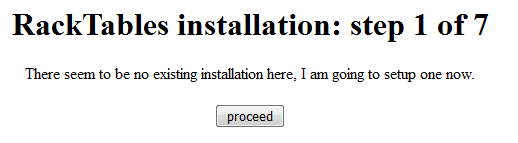 Instalacja stadnatów w Linux
Instalacja stadnatów w Linux 5. Jeśli brakuje niektórych elementów na poniższej liście kontrolnej, wróć do wiersza poleceń i zainstaluj niezbędne pakiety.
W tym przypadku zignorujemy Https Wiadomość o uproszczeniu naszej konfiguracji, ale zdecydowanie zachęcamy do jej użycia, jeśli zastanawiasz się nad wdrożeniem STATKTABY w środowisku produkcyjnym.
Zignorujemy również inne przedmioty wewnątrz żółtych komórek, ponieważ nie są one ściśle potrzebne do działania stojaków.
Po zainstalowaniu następujących pakietów i ponownym uruchomieniu Apache Odświeżymy powyższy ekran i wszystkie testy powinny pokazać zgodnie z przepisami:
# Yum Zainstaluj php-mysql php-pdo php-mbstring
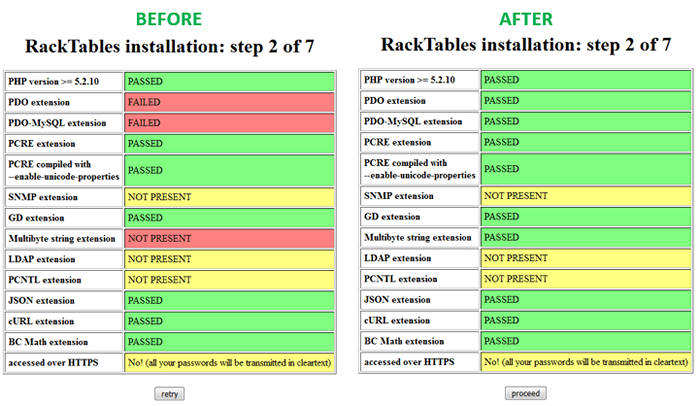 Kontrole instalacji stojaków
Kontrole instalacji stojaków Ważny: Jeśli nie uruchomicie ponownie Apache, Nie będziesz mógł zobaczyć zmian, nawet jeśli klikniesz Spróbować ponownie.
6. Uczyń plik konfiguracyjny napisany przez serwer WWW i wyłącz Selinux Podczas instalacji:
# touch/var/www/html/racktables/wwwroot/inc/secret.php # chmod 666/var/www/html/racktables/wwwroot/inc/secret.php # setenforce 0
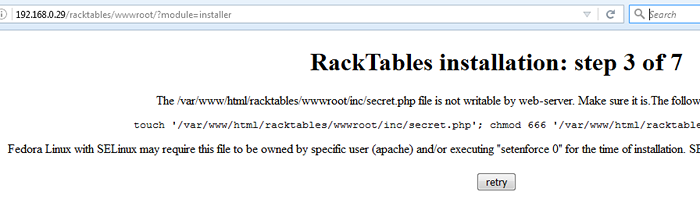 Uczyń konfigurację stojaków
Uczyń konfigurację stojaków Krok 4: Utwórz bazę danych racktables
7. Następnie otwórz Mariadb Shell z:
# mysql -u root -p
Ważny: Wprowadź hasło przypisane do użytkownika głównego mariadb podczas wykonania Mysql_Secure_Instalation Komenda.
i utwórz bazę danych i udziel niezbędnych uprawnień do RackTables_user (wymień My_secret_password z jednym z twoich wyborów):
Utwórz bazę danych RACKTABALES_DB ZESTAW ZABYCZENIA UTF8 ZARZĄDZAJ UTF8_GELAL_CI; Udzień wszystkie uprawnienia na rackTables_DB.* Do [e -mail chroniony] zidentyfikowane przez 'My_secret_password';; Przywileje spłukiwane;
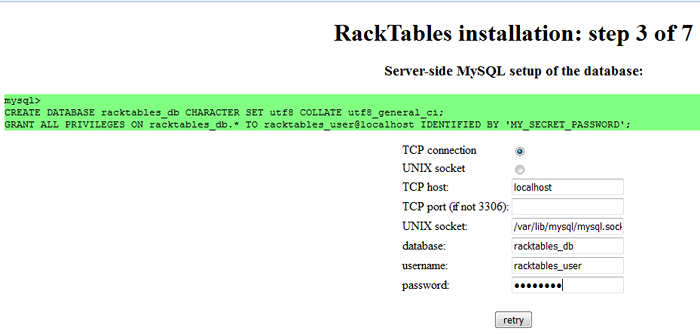 Ustawienia bazy danych stojakowych
Ustawienia bazy danych stojakowych Następnie kliknij Postuj.
Krok 5: Konfiguracja konfiguracji stojaków
8. Teraz nadszedł czas, aby ustawić właściwą własność i minimalne uprawnienia dla sekret.php plik:
# chown apache: apache/var/www/html/racktables/wwwroot/inc/secret.php # chmod 400/var/www/html/racktables/wwwroot/inc/secret.php
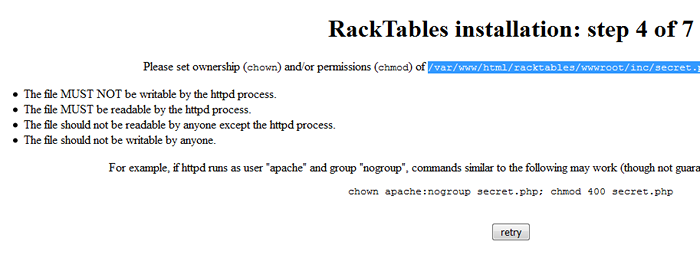 Ustaw uprawnienia do stojaków
Ustaw uprawnienia do stojaków 9. Po kliknięciu Spróbować ponownie W poprzednim kroku baza danych zostanie zainicjowana:
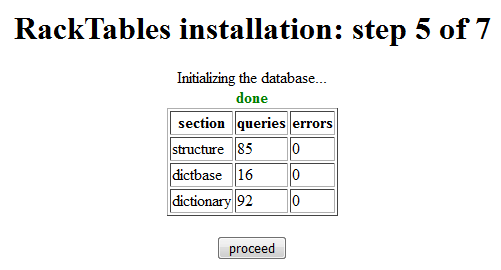 Inicjalizacja bazy danych stojakowych
Inicjalizacja bazy danych stojakowych 10. Zostaniesz poproszony o wprowadzenie hasła do STATKTABY Konto administracyjne. W następnym kroku użyjesz tego hasła do zalogowania się do interfejsu internetowego.
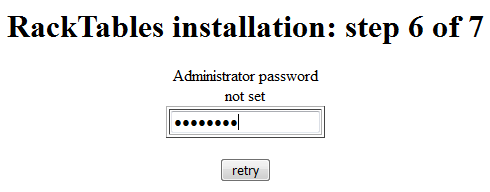 Ustaw hasło administracyjne
Ustaw hasło administracyjne 11. Jeśli wszystko pójdzie zgodnie z oczekiwaniami, instalacja powinna być teraz kompletna:
 Zakończona instalacja stadnatów
Zakończona instalacja stadnatów Po kliknięciu Przystępować, zostaniesz poproszony o zalogowanie się. Wprowadź administrator jako nazwa użytkownika i hasło, które wybrałeś w poprzednim kroku dla konta administracyjnego. Następnie zostaniesz przeniesiony do głównego interfejsu użytkownika Racktables:
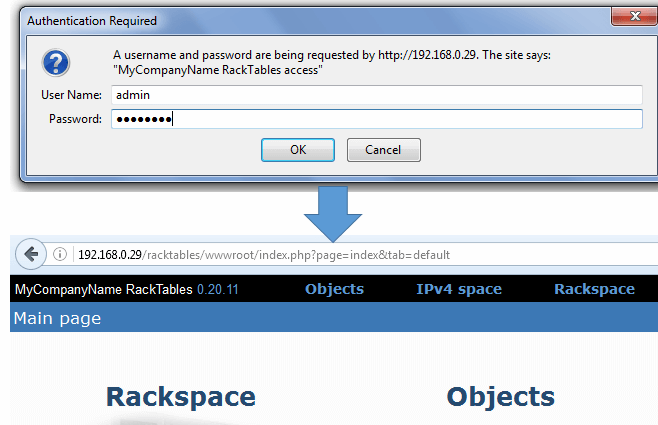 Dashboard administratora stojakowych
Dashboard administratora stojakowych 12. Aby łatwiej uzyskać dostęp do interfejsu użytkownika, możesz rozważyć dodanie symbolicznego linku, który wskazuje na wwwroot katalog w /var/www/html/rackTable:
# ln -s/var/www/html/racktables/wwwroot/index.php/var/www/html/racktables/indeks.php
Wtedy będziesz mógł się zalogować przez http: // 192.168.0.29/stołów rack. W przeciwnym razie będziesz musiał użyć http: // 192.168.0.29/stabilki/wwwroot Zamiast.
13. Jedną ostateczną regulacją, którą możesz chcieć dokonać, jest wymiana MyCompanyname (górny lewy róg) z nazwą Twojej firmy.
Aby to zrobić, kliknij Administrator stołów rack (prawy górny róg), a następnie na Szybkie linki patka. Następnie upewnij się Konfiguracja jest sprawdzany i zapisz zmiany, klikając ikonę z niebieską strzałką wskazującą na dysku na dole ekranu.
Na koniec kliknij nowo dodane Konfiguracja link u góry ekranu, a następnie kliknij Użytkownik interfejs i Zmiana:
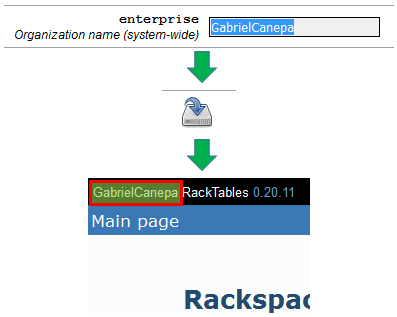 Zmień nazwę stojaków
Zmień nazwę stojaków Jesteśmy teraz gotowi dodać sprzęt i inne dane do naszego systemu zarządzania aktywami.
Krok 6: Dodawanie sprzętu i danych stojakowych
14. Kiedy zalogujesz się do UI, Zobaczysz następujące samorozprawie zasoby i różne kategorie:
- Rackspace
- Obiekty
- Przestrzeń IPv4
- Przestrzeń IPv6
- Akta
- Raporty
- IP SLB
- 802.1q
- Konfiguracja
- Rekordy dziennika
- Zasoby wirtualne
- Patch Cable
Zapraszam do ich kliknięcia i spędzenia czasu na zapoznanie się z stołami rack. Większość z powyższych kategorii ma dwie lub więcej kart, w których można wyświetlić podsumowanie zapasów i dodać inne elementy. Ponadto możesz zapoznać się z następującymi zasobami, aby uzyskać więcej informacji:
- Wiki: https: // wiki.STATKTABY.org/indeks.php/main_page
- Lista mailingowa: http: // www.freelists.Org/List/Racktables-Users
Po ukończeniu instalacji stajek możesz ponownie włączyć Selinux za pomocą:
# setenforce 1
Krok 7: Sesja rejestrowania stojaków
15. Aby wylogować się z bieżą w przeciwnym razie stwierdzenie poniżej w /var/www/html/racktables/wwwroot/inc/interfejs.php w środku ShowlogouTurl funkcjonować:
funkcja showlogouTurl () if ($ dirname != '/') $ dirname .= '/'; W przeciwnym razie $ dirname .= 'racktables';
Następnie uruchom ponownie Apache.
Po kliknięciu Wyloguj (górny prawy róg), pojawi się kolejne pole logowania. Odrzuć to, klikając Anulować a twoja sesja zostanie zakończona.
Aby zalogować się ponownie i odebrać miejsce, w którym się skończyłeś, kliknij Z powrotem przycisk w przeglądarce i zaloguj się przy użyciu zwykłych poświadczeń.
Streszczenie
W tym artykule wyjaśniliśmy, jak skonfigurować STATKTABY, System zarządzania aktywami dla zapasów IT. Nie wahaj się daj nam znać, jeśli masz jakieś pytania lub sugestie dotyczące ulepszenia tego artykułu. Użyj poniższego formularza komentarza, aby skontaktować się z nami w dowolnym momencie. Oczekujemy na kontakt zwrotny!
- « 3 Przydatne narzędzia do skanowania dysków Linux na podstawie GUI i
- Jak znaleźć pliki konfiguracyjne MySQL, PHP i Apache »

